Когда вы подсвечиваете объекты модели с требованиями, можно использовать окно RMI Informer, чтобы посмотреть детали требований для выбранного блока. Следуйте за этим рабочим процессом:
Из меню выберите Analysis> Requirements> Highlight Model.
В вашей модели подсветки указывают на объекты модели со ссылками требований. Окно RMI Informer открывается.
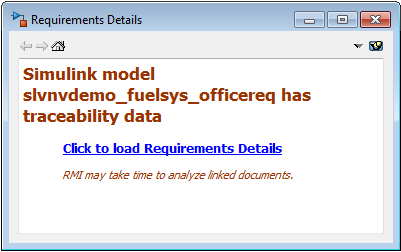
В окне RMI Informer щелкните по ссылке, чтобы загрузить детали требований. Если ваша модель Simulink® имеет ссылки на Microsoft® Word, Microsoft Excel®, или документы IBM® Rational® DOORS®, контекст требований отображений Информатора RMI из документов требований и дополнительных меток ссылки, сохраненных Simulink.
Выберите подсвеченные объекты модели, чтобы отобразить сопоставленные ссылки RMI в окне RMI Informer.
Закройте окно деталей требований, чтобы удалить подсветки из модели Simulink.
Для получения дополнительной информации смотрите, Перешли к Требованиям из Модели.
Ограничения безопасности в Microsoft Office могут прервать процесс загрузки деталей требований. Детали требования, загруженные из документов Microsoft Office только для чтения, документов, хранивших на сетевых дисках и документах с ограничениями управления Microsoft Office Trust Center ActiveX®, не могут работать с RMI. Рассмотрите элементы управления ActiveX включения, не запрашивая и с помощью требований, сохраненных в перезаписываемом месте на пути MATLAB®.
Прежде, чем загрузить детали требований для ссылок Rational DOORS IBM, вы должны быть зарегистрированы Клиенту Rational DOORS IBM.